华硕主板bios设置硬盘模式启动win7系统教程
时间:2023-02-12
来源:雨林木风系统
作者:佚名
华硕主板bios设置硬盘模式启动win7系统教程。电脑不是默认设置硬盘第一启动的话,开机的时候需要我们去进行按键选择才会进入系统界面。这样非常的麻烦,那么如何来设置sata硬盘来启动win7系统呢?接下来我们就来看看华硕主板bios设置硬盘模式启动win7系统教程。
解决方法:
1、开机后按“DEL”或“F2”进入BIOS;

2、在Advanced选项页中找到SATA Configuration并选择进入;
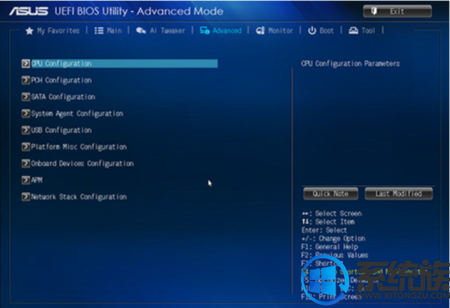
3、选择对应的硬盘兼容模式即可。
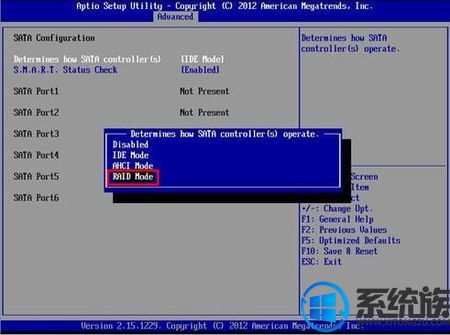
设置完成后点击F10键即可保存BIOS中的设置,机器会自动重启。
关于华硕主板bios设置硬盘模式启动win7系统教程就和大家分享到这,其实操作起来不难,短短的几个步骤既可以完成了,快去动手试一试吧。
相关文章
更多+-
05/07
-
04/24
-
02/09
-
01/12
-
06/14
手游排行榜
- 最新排行
- 最热排行
- 评分最高
-
动作冒险 大小:322.65 MB
-
角色扮演 大小:182.03 MB
-
动作冒险 大小:327.57 MB
-
角色扮演 大小:77.48 MB
-
卡牌策略 大小:260.8 MB
-
模拟经营 大小:60.31 MB
-
模拟经营 大小:1.08 GB
-
角色扮演 大小:173 MB




































